Адреса панели
Адреса панели — это URL-адреса для доступа к ispmanager, обычно включают IP-адрес сервера или доменное имя с указанием порта (например, https://server_ip:1500 или https://example.com:1500).
Настройка нового адреса
Чтобы произвести настройку:
- перейдите в основное меню;
- перейдите в раздел Настройки;
- перейдите в раздел Адреса панели;
- нажмите кнопку Создать.

-
Заполните все поля формы Новый адрес. Нажмите на кнопку Создать.
- IP-адрес — укажите IP-адрес, который будет использоваться для приема входящих соединений.
- Порт — укажите номер порта, который будет использован для приема входящих соединений. Если оставить это поле пустым, будет использовано значение по умолчанию.
- Запретить HTTP-соединения — встроенный web-сервер может принимать запросы по HTTP и по HTTPS-протоколам. Отметьте чекбокс, если хотите запретить HTTP-запросы, в этом случае они будут автоматически перенаправляться на HTTPS.
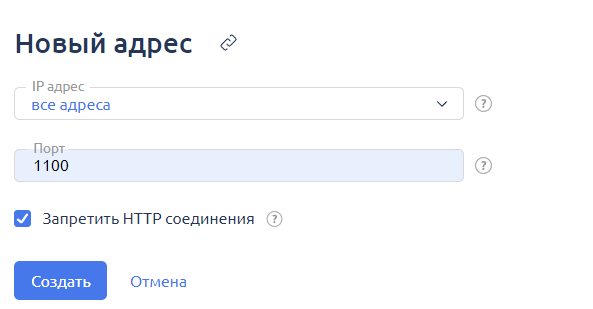
Созданный адрес будет добавлен в раздел Адрес панели.
- При изменении порта панель может стать недоступна. Перед изменением откройте в правилах брандмауэра системы порт, который хотите назначить панели.
- 80 порт используется по умолчанию в протоколе http. 443 порт используется по умолчанию в протоколе https. Для запрета HTTP-соединений на 443 порту необходимо настраивать 80 порт. Если включить опцию Запретить HTTP-соединения для 80 порта, то при запросе соединения на 80 порт по HTTP будет осуществляться редирект на 443 порт по HTTPS. При этом соединение на 443 порту по HTTP будет запрещено.
SSL-сертификаты панели
SSL-сертификаты для адресов панели необходимы для того, чтобы можно было зайти в панель управления через протокол https, используя IP-адрес или доменное имя. Можно добавить SSL-сертификаты для адресов или доменного имени (необходима поддержка Server Name Indication) панели.
Сертификаты адресов панели
Для добавления нового сертификата выполните следующие действия.
- перейдите в основное меню;
- перейдите во вкладку Настройка web-сервера;
- перейдите во вкладку SSL-сертификаты;
- нажмите кнопку Добавить сертификат.

В открывшейся форме выберите SSL-сертификата и нажмите кнопку Далее.
- Самоподписанный SSL-сертификат — сертификат, созданный и подписанный на сервере без участия центра сертификации;
- Существующий — сертификат, выданный доверенным центром сертификации и установленный на сервере.

Самоподписанный сертификат
Чтобы добавить самоподписанный сертификат, заполните все строки и нажмите кнопку Завершить.
- Имя пользователя — укажите имя пользователя, для которого будет создан SSL-сертификат;
- Доменное имя — укажите имя домена для выдачи SSL-сертификата (первое имя — стандартное (CN), остальные — альтернативные);
- Имя SSL-сертификата — укажите имя SSL-сертификата, который будет использоваться;
- Код страны — укажите двухсимвольный код страны;
- Область — укажите область, где зарегистрирована организация;
- Город — укажите город, где зарегистрирована организация;
- Отдел — укажите название отдела или подразделения организации, который занимается покупкой SSL-сертификата;
- Email — укажите электронный адрес контактного лица;
- Длина ключа — укажите ключ. Длина ключа SSL-сертификата влияет на его криптоустойчивость;
- Дата начала действия SSL-сертификата — укажите дату, с которой SSL-сертификат вступит в силу;
- Дата конца действия SSL-сертификата — укажите дату, с которой SSL-сертификат вступит в силу.

Существующий
Чтобы добавить существующий сертификат, заполните все строки и нажмите кнопку Завершить.
- Имя пользователя — укажите имя пользователя, для которого будет создан SSL-сертификат
- Имя SSL-сертификата — укажите имя SSL-сертификата, который будет использоваться;
- SSL cертификат — укажите SSL-сертификат, который будет использоваться;
- Ключ SSL сертификата — укажите ключ для SSL-сертификата;
- Цепочка SSL-сертификатов — укажите цепочку SSL-сертификатов, которая будет добавлена в файл сертификата.

Удалить сертификат адреса панели
Для удаления сертификата выполните следующие действия.
- перейдите в основное меню;
- перейдите во вкладку Настройка web-сервера;
- перейдите во вкладку SSL-сертификаты;
- выберите сертификат;
- нажмите кнопку Удалить.

Server Name Indication
Если операционная система поддерживает Server Name Indication, существует возможность создать несколько сертификатов на различные доменные имена. При обращении к панели по доменному имени будет использоваться сертификат, соответствующий этому доменному имени.
Server Name Indication поддерживают операционные системы:
- CentOS с версии 7.
- Debian с версии 10.
- Ubuntu с версии 18.04
Поддерживаются сертификаты с альтернативными доменными именами.